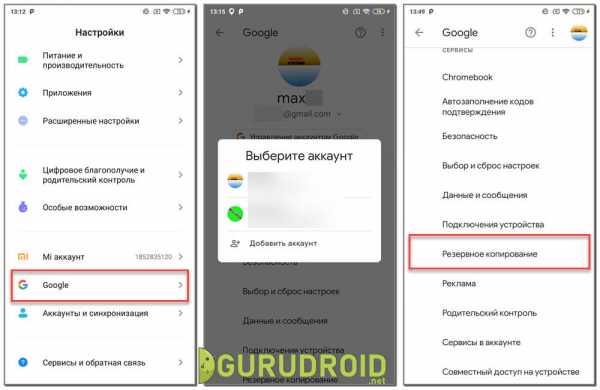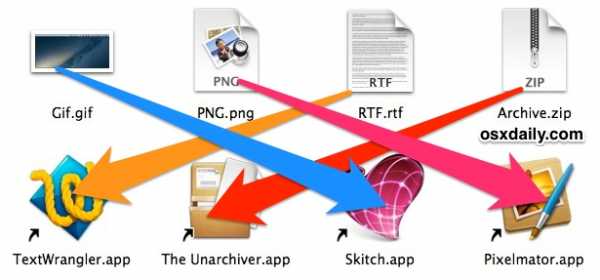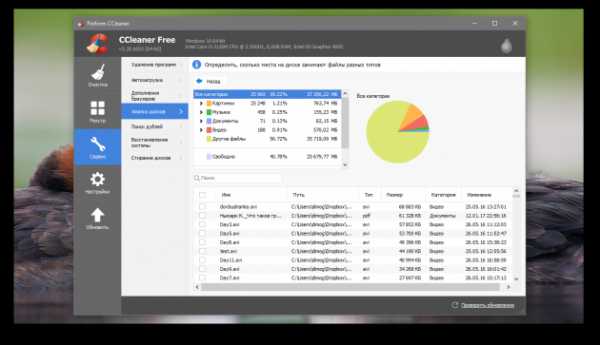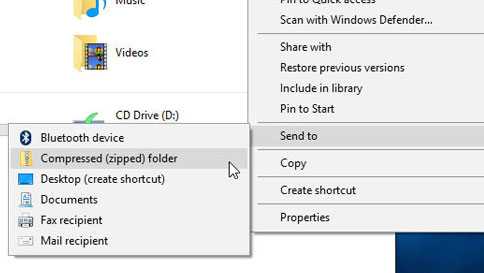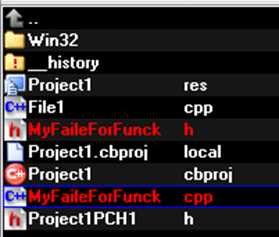Как распечатать xps файл
Как распечатать xps файл?
Как распечатать xps файл?
Ответ мастера:XML (XML Paper Specification) является специальным форматом документа, используемым для просмотра, сохранности, подписания и защиты содержимого документа. Внешне он похож на лист бумаги в электронном виде. После того, как он сохранен в формате XPS и напечатан, изменить его содержание невозможно.
Можно использовать средства записей документов XPS при создании файлов любой программой операционной системы Windows. Вид напечатанных XPS-документов такой же, как и на экране. Их можно перемещать, отправлять по почте, записывать на компакт-диски или же с помощью локальной сети, как и другие файлы. Можно также к ним открыть общий доступ, потому что они доступны даже на тех компьютерах, на которых нет программ, используемых для их создания.
Средство записи таких документов можно использовать для печати файлов XMS-формата. Откройте требующий печати документ и выберите «Файл», а затем «Печать». Такая команда доступна почти во всех программах. В окне «Печать» нажмите «Средство записи XPS-документов» (Microsoft) для выполнения создания XPS-документа. Перед печатью просмотрите с помощью средства записи документов XPS данный документ, а для этого выберите «Параметры», далее вкладку «XPS-документ» и установите флажок около «Автоматически открывать документы XPS в средстве просмотра». Затем выполните печать документа. В появившемся окне в ответ на запрос напишите имя файла и перейдите в ту папку, где должен быть сохранен документ.
Операционная система Windows автоматически сохраняет файлы в папке «Мои документы». Если вы сами не укажите, куда необходимо сохранить файл, то можете его найти в «Моих документах». Далее вы уже сможете просмотреть полученный файл. Нужно только перейти в папку и открыть ее. Есть также возможность напечатать копию документа на бумаге, отправить в типографию. Во избежание проблем с безопасностью, в документ необходимо добавить цифровую подпись, прежде чем предоставить его к общему доступу или отправить.
Все о файле XPS - узнайте, как открывать, редактировать и создавать документ XPS
Полное руководство по файлам Microsoft XPS
Как открыть файл с расширением .XPS? Должен ли я загружать программу для чтения или просмотра, чтобы открывать файлы XPS на Windows и Mac? А как насчет создания файла XPS? Мы можем редактировать этот документ? Не волнуйтесь, в этой статье рассказывается все, что вам нужно знать о формате файлов Microsoft XPS.
В этом руководстве довольно много говорится о файле XPS, что делает его долгим для чтения.Вы можете просмотреть Оглавление, чтобы прыгать.
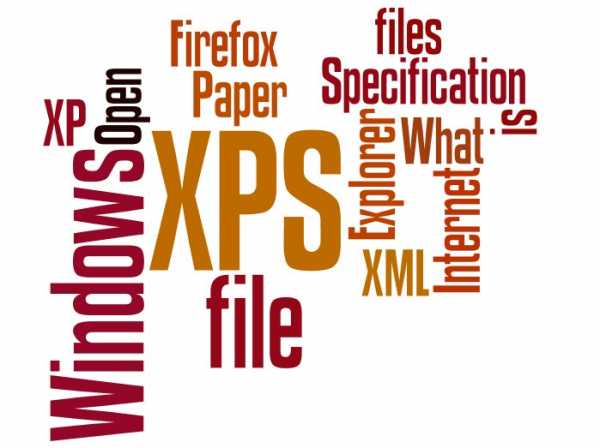
Содержание
Кто из вас получил электронное письмо с прикрепленным файлом .XPS? К сожалению, в отличие от файлов Adobe PDF и Microsoft DOC, файлы XPS не пользуются большой популярностью.
Что такое формат файла XPS?
XPS - это XML Paper Specification, и эти документы XPS, если они большие, разбиты на страницы для облегчения печати. Файлы XPS не являются «богатыми» документами, такими как PDF и DOCX, и в них не встроены изображения или видеоклипы.
XPS - это простой формат электронной бумаги.
Каждый раз, когда я оплачиваю счета в Интернете, компания генерирует квитанцию в качестве подтверждения оплаты. Эти квитанции можно загрузить / сохранить на моем жестком диске, и они обычно заканчиваются расширением .XPS.
Microsoft любит файлы XPS
Если вы еще не знали, этот формат .XPS создан Microsoft. Им нравится этот формат файла. Не верите мне? Взгляните на обзор XPS от Microsoft, в котором говорится: «Документы XPS печатаются лучше, ими проще делиться, они более безопасны и могут быть надежно заархивированы.”
Надежно архивировано? Это верно, потому что не многие люди знают, как открывать эти файлы.
Вы думаете, что создавать файлы XPS легко?
Для создания вашего первого файла XPS действительно требуется немного усилий. Вы можете создать новый документ XPS с нуля с помощью различных программ или преобразовать существующий документ, например Adobe PDF, в XPS.
В зависимости от типа программного обеспечения, которое вы используете, и типа вашей операционной системы, файлы XPS могут быть созданы следующим образом:
Создание.Файлы XPS в Windows
Используйте Microsoft XPS Document Writer: Любой документ можно легко преобразовать в файл XPS в Windows Vista и Windows 7 с помощью MXDW.
MXDW - это Microsoft XPS Document Writer, бесплатный встроенный инструмент, доступный на платформе Windows. Выберите любой документ, который вы хотите преобразовать в XPS, затем распечатайте этот документ, выбрав «Файл» -> «Печать». Должно появиться окно печати. Выберите «Microsoft XPS Document Writer».
Нажмите кнопку «Печать» для создания.XPS файл. Сохраните этот файл XML Paper Specification на своем рабочем столе.
Использование Office: Пользователи Microsoft Office (версия 2007) могут загрузить бесплатную надстройку для сохранения любого документа в формате XPS. Так что это значит? Вы можете редактировать файл PDF или Word сколько угодно, используя свой любимый редактор, затем откройте эти файлы в Microsoft Office, перейдите в меню «Файл» и нажмите «Сохранить в XPS», чтобы сохранить файл.
Обновление : Согласно Microsoft, средство записи файлов MXDW также установлено в операционных системах Windows XP и Windows Server 2003.
Создание файлов .XPS в Mac OS
Знаете ли вы: вы должны заплатить 299 долларов, чтобы создать файл XPS на Mac? Это правда, если вы планируете купить приложение NiXPS. Вы, конечно, не хотите платить столько за создание собственного файла XPS, не так ли?
Лучшая альтернатива - конвертировать PDF (или любой другой документ) в формат XPS на вашем Mac - к сожалению, это единственное бесплатное решение . Читайте дальше, чтобы узнать, как конвертировать документы XPS…
Давайте откроем файлы XPS в Windows и Mac
Используйте XPS Viewer: Основной пакет Microsoft XPS предлагает поддержку для просмотра файлов XPS.Вы можете загрузить эту небольшую бесплатную программу - доступную как 32-разрядную, так и 64-разрядную - на Windows Vista, XP и Server 2003.
Чтобы загрузить основной пакет, перейдите на эту страницу Microsoft. В зависимости от вашей операционной системы загрузите и установите соответствующий инструмент. После установки запустите документ XPS для чтения.
Вы также можете распечатать этот документ или искать фразы с помощью этого бесплатного средства просмотра XPS.
Преобразовать в PDF : еще один обходной путь для открытия файлов с расширением.Расширение XPS предназначено для преобразования XPS в формат PDF. Для этого вы можете использовать бесплатные инструменты, хотя это займет некоторое время, но оно того стоит!
Пользователи Mac должны знать, что Gmail поддерживает чтение XPS, что является гораздо лучшим решением, поскольку вам не нужно загружать какие-либо приложения или тратить деньги на открытие файлов .XPS.
Дополнительные способы открытия файлов XPS: Если вы используете такие браузеры, как Mozilla Firefox или Internet Explorer, я настоятельно рекомендую вам прочитать эту статью под названием «Как открыть расширение файла XPS», которая является еще одним полезным руководством для быстрого открытие.Документы XPS прямо в вашем браузере.
И наконец: как редактировать файлы XPS
Редактировать файл XPS непросто. Вы можете редактировать с помощью платных инструментов, но я предпочитаю старый метод преобразования. Вот что вы можете сделать:
Решение № 1: Это утомительный процесс, но благоприятный:
- Преобразование XPS в формат PDF или Word.
- Откройте новый файл и отредактируйте его, как хотите.
- Преобразуйте этот новый файл обратно в XPS, используя описанный выше метод.
- Сохраните его как файл XPS.
Решение № 2: Это один из тех методов создания поддельных XPS-файлов, который некоторым из вас может не понравиться.
- Откройте файл XPS.
- Сделайте снимок экрана.
- Отредактируйте снимок экрана. Экспорт в PDF или другой формат.
- Сохраните PDF-файл обратно в файл XPS.
Некоторые инструменты для создания снимков экрана позволяют сохранять файл в формате PDF. Вы также можете создать PDF-файл из файла изображения с помощью онлайн-конвертера, а затем преобразовать этот PDF-файл в XPS-файл с помощью Microsoft Office как на Windows, так и на Mac.
.XPS File Extension - Что такое файл .xps и как его открыть?
Файл XPS - это документ, содержащий информацию о фиксированном макете страницы, написанную на языке описания страниц XPS. Он определяет макет, внешний вид и информацию о печати для документа. Файлы XPS похожи на файлы .PDF, но сохраняются в проприетарном формате XPS Microsoft.
Файл XPS открыт в Microsoft XPS Viewer
Файл XPS можно использовать для просмотра, совместного использования, сохранения и защиты содержимого вашего документа.Существует большое количество программ Windows, которые можно использовать для создания файла XPS. Однако вы можете просматривать, подписывать и указывать разрешения для файла XPS только через средство просмотра XPS. Кроме того, после сохранения содержимого XPS в формате XPS вы больше не сможете редактировать файл XPS.
XPS был разработан как замена формата расширенного метафайла (.EMF). Он похож на формат PDF, но основан на XML, а не на языке PostScript. Файлы XPS можно создать в Windows, выбрав «Microsoft XPS Document Writer» в качестве принтера при печати документа.
ПРИМЕЧАНИЕ. Файлы XPS можно открыть с помощью средства просмотра Microsoft XPS Viewer, которое входит в состав Windows Vista, Windows 7, Windows 8 и Internet Explorer 6 или более поздних версий. Он также является частью пакета XPS Essentials Pack, который можно загрузить с сайта Microsoft и использовать с Windows XP.
.Что такое расширение формата файла XPS или OpenXPS? Чем он отличается от PDF
Узнайте о функциях и преимуществах документа XPS, а также узнайте разницу между XPS и PDF
Что такое расширение файла XPS?
Аббревиатура или полная форма XPS - это XML Paper Specification, которая используется при создании отображения макета обработки печати документа путем включения векторных графических изображений и позволяет сохранять файлы как документ XPS. Возможно, вы не понимаете, что такое документ XPS или файл XPS, но важно отметить, что это альтернатива PDF-файлу .Впервые он был представлен в Windows Vista в качестве встроенного приложения в 2006 году. Он был продолжен и в следующей версии Microsoft Windows 7. Но позже в 2009 году XPS был заменен на OXPS (OpenXPS). OXPS был основан на XAML и начал поддерживать многие функции, такие как: цифровая подпись и управление цифровыми правами.
XPS-файл - это заархивированный архивный файл с коллекцией XML-файлов, содержащих текстовые сообщения, встроенные шрифты, изображения, цифровые подписи, DRM и т. Д. Процесс упаковки в zip-архив для создания OXPS также называется Open Packaging Conventions.
Особенности файла XPS
Файл XPS и OXPS имеет следующие характеристики:
- Обеспечивает возможность макета документа, как PDF
- Обеспечивает предварительный просмотр перед печатью и позволяет сохранять содержимое из Интернета как виртуальный принтер.
- Разрешить включает Текст, изображение, векторное изображение, встроенные шрифты, растровые изображения, цифровые подписи, DRM (управление цифровыми правами) .
XPS и PDF-документ
XPS - это файл на основе XML, который позволяет сохранять содержимое в файл с расширением.xps расширение. В то время как PDF - это документ пост-сценария, и он создается непосредственно из приложения. Оба они не зависят от платформы и сохраняют точность документа в фиксированном макете. Доступ к файлу XPS можно получить с помощью встроенного инструмента Microsoft XPS Document Writer.
В 2006 году XPS был запущен как средство уничтожения PDF, но он не смог получить такой большой популярности, как PDF. Но все же технический специалист иногда использует его для создания предварительного просмотра для печати документов. Но если мы говорим о любом среднем пользователе, то вы обнаружите, что очень мало людей в мире используют XPS для печати и письма вместо PDF.
Преимущества формата файла XPS над PDF
Если мы говорим о преимуществах или преимуществах формата файла XPS по сравнению с PDF, я должен сказать вам, что есть несколько преимуществ, например: XPS подходит для публикации и совместного использования, файл XPS безопасен, XPS подходит для будущего, потому что он является частью из Dot NET Framework и Windows Presentation Foundation. Вы можете получить инструмент XPS Document Writer как часть Windows OS , но в случае PDF вы должны приобрести программное обеспечение. Таким образом, вы также можете сэкономить такую же сумму денег.
XPS файл лучше PDF? Знайте разницу между XPS и PDF
Нет, файл XPS не лучше PDF, потому что он поддерживает динамические функции, а XPS - нет. Но в некоторых случаях OXPS имеет преимущество перед PDF, например: цифровая подпись и управление цифровыми правами. Но все же, если мы сравним общие характеристики OXPS и PDF, то вы обнаружите, что PDF выигрывает в соревновании. PDF более популярен и всем известен по сравнению с XPS. Microsoft до сих пор не указала конкретных причин, почему пользователю следует использовать XPS вместо PDF.Если вы поделитесь документом в формате XPS вместо PDF с человеком, то он / она на некоторое время запутается при доступе к нему. Но если вы поделитесь PDF-файлом, этот человек полностью осведомлен о нем и может легко получить к нему доступ. По прошествии 10 лет с момента запуска XPS он не смог завоевать популярность. Но он до сих пор входит в каждую версию ОС Windows. Другие операционные системы, такие как Macintosh и Linux, не предоставляют встроенного плагина для поддержки доступа к файлу XPS или OXPS, но обеспечивают встроенную поддержку PDF.Если пользователь хочет получить доступ к файлу OXPS в Linux или Mac, он / она должен сначала установить его плагин.
Общий вопрос относительно файла XPS или OXPS
Заключение
Очень меньше шансов использовать XPS или OXPS для печати. Потому что он не смог выиграть конкуренцию с PDF, которые сейчас в основном используются в мире. XPS также имеет меньше функций, чем PDF. Итак, надеюсь, что вам было ясно, «что такое файл или документ XPS?» и «зачем использовать файл XPS?».
.| Расширение файла | .doc |
| Категория файла | документы |
| Описание | DOC - специальное расширение, соответствующее документам, созданным в текстовом редакторе Microsoft World, до версии 2007 года.В этом формате хранится информация о форматировании текстового документа - абзацы, списки, отступы, выравнивания и многое другое. Файлы Microsoft Word DOC могут включать текстовую информацию и многочисленные изображения, графику, сценарии и диаграммы. DOC - это расширение в формате двоичного файла, которое начинается с информационного блока, который действует как ключевой элемент всей коллекции файлов данных. Такие двоичные файлы содержат относительно большой объем информации о форматировании текстового документа. Традиционно расширение получило широкое распространение для создания документов текстового формата в широком спектре ОС.В этом формате файлы открываются любыми, в том числе современными версиями редактора Word или его аналогов из бесплатных пакетов вроде Open Office, Libre Office или утилит вроде Corel WordPerfect. |
| Технические характеристики | В первых версиях формата файла DOC приоритет отдается содержимому форматированного текста. Тем не менее, со временем в него добавилось большое количество встроенных объектов, среди которых встречаются как диаграммы и графики, так и различные медиа-файлы (звуки, видео).Файлы с расширением DOC могут содержать данные о слиянии, так что шаблон текстового редактора можно использовать вместе с таблицей или базой данных. |
| Программы | Microsoft Word Модуль записи OpenOffice.org IBM Lotus Symphony Apple Страницы AbiWord |
| Основная программа | Microsoft Word |
| Разработчик | Microsoft |
| Тип MIME | приложение / msword приложение / kswps |